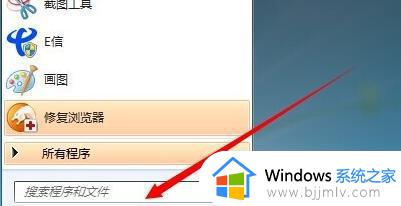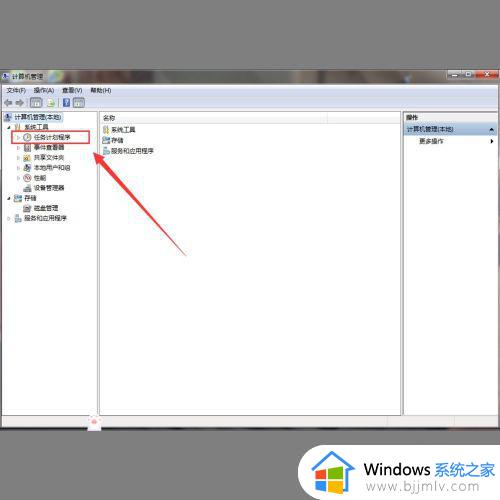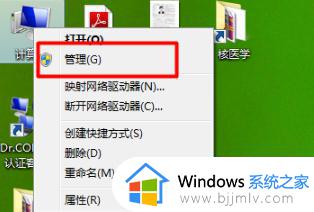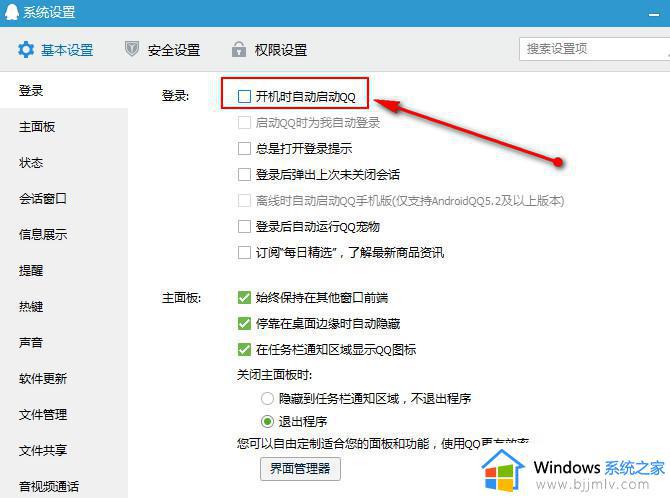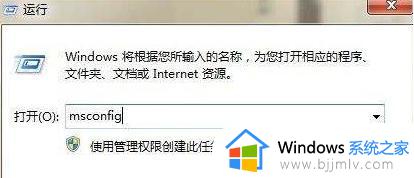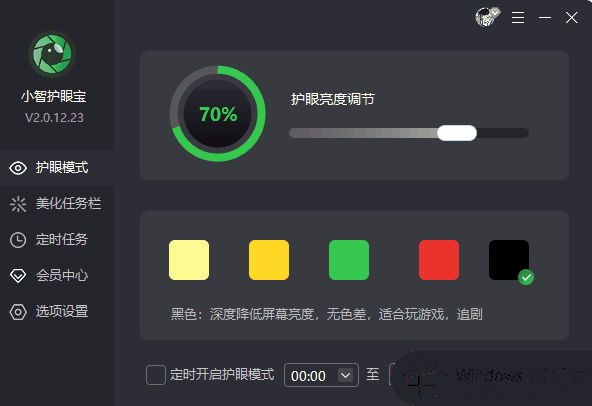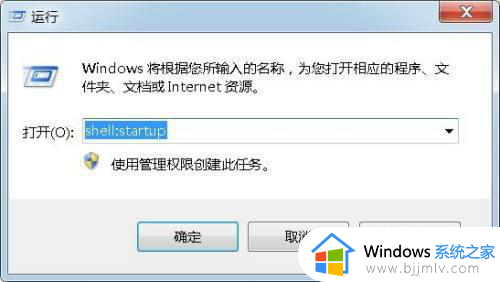win7设置自动开机脚本方法 win7电脑如何设置自动开机
更新时间:2024-01-08 13:55:45作者:jkai
在现代社会,我们越来越依赖电脑来完成各种任务。有时,我们需要电脑在特定时间自动开机,以便及时完成某些任务。但是我们小伙伴在使用win7操作系统的时候都不知道怎么设置,那么win7电脑如何设置自动开机呢?下面小编就教大家win7设置自动开机脚本方法,快来一起看看吧。
具体方法:
1.打开电脑,选择计算机。鼠标右键点击管理,如下图所示。

2.点击任务计划程序,如下图所示。
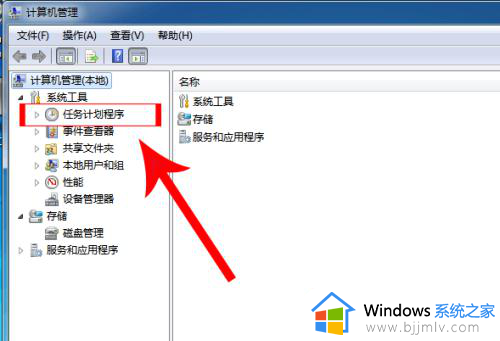
3.点击创建基本任务,如下图所示。
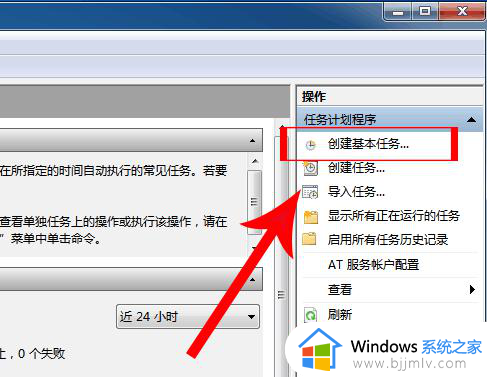
4.在名称和描述框中输入自动开机,然后点击下一步。如下图所示。
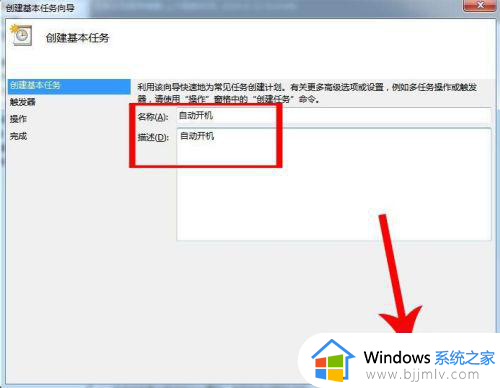
5.选择下任务何时开始,点击下一步。如下图所示。
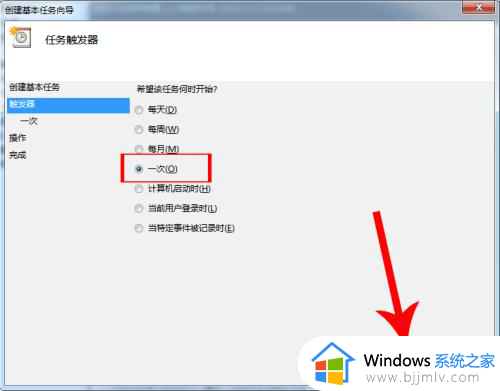
6.选择下自动开机的时间,点击下一步。如下图所示。
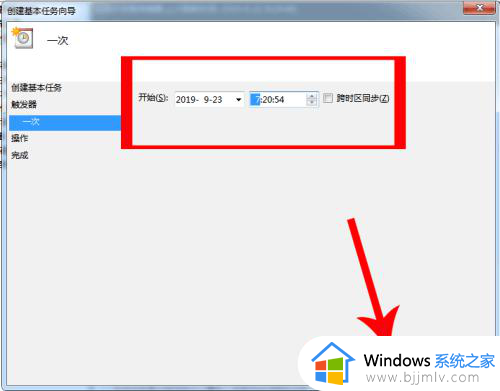
7.点击启动程序,然后点击下一步。如下图所示。
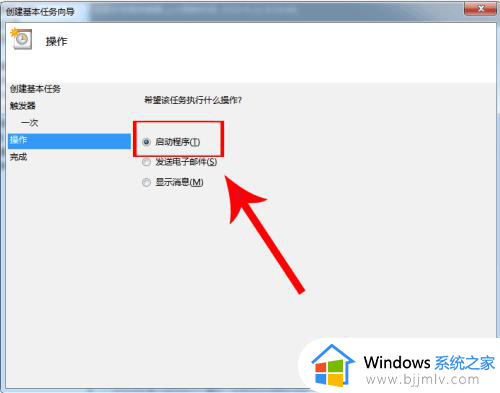
8.选择任意的程序和脚本,点击下一步。如下图所示。
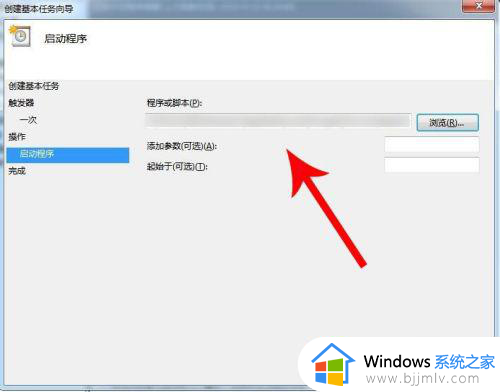
9.点击完成,如下图所示。这样WIN7系统电脑就设置好了自动开机。
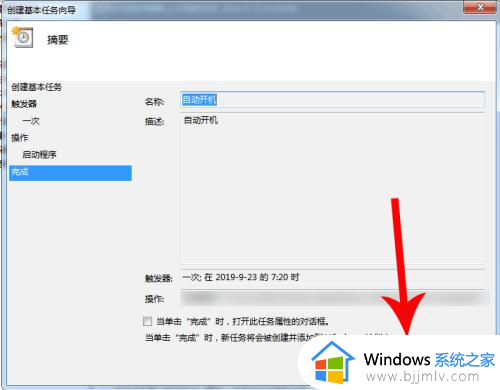
以上全部内容就是小编带给大家的win7设置自动开机脚本方法详细内容分享啦,有需要的小伙伴就快点跟着小编一起来看看吧,希望可以帮助到大家。